Muuta asetukseksi Break on Unhandled errors vianmääritystä varten
- Runtime error 5 on VBA-virhe, ja se näkyy yleensä Excelissä.
- Virheenkäsittelijän virheellinen poistaminen käytöstä on yksi tämän virheen tärkeimmistä syistä.
- Yritä ratkaista tämä ongelma muuttamalla VBA: n asetukseksi Break on Unhandled errors.
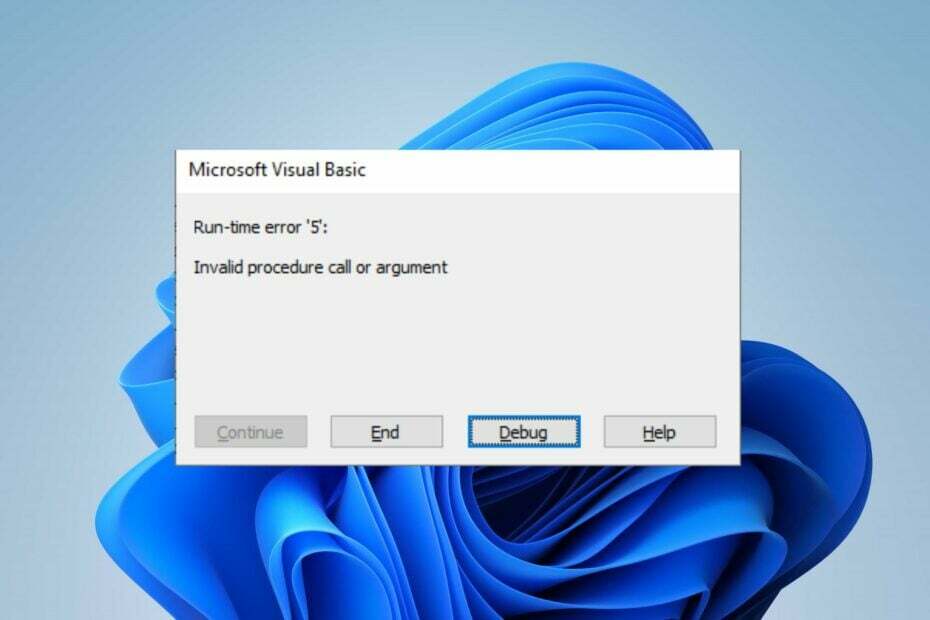
XASENNA NAPSAUTTAMALLA LATAA TIEDOSTOA
- Lataa Fortect ja asenna se tietokoneellasi.
- Aloita työkalun skannausprosessi etsiäksesi vioittuneet tiedostot, jotka ovat ongelmasi lähde.
- Napsauta hiiren kakkospainikkeella Aloita korjaus jotta työkalu voisi aloittaa korjausalgoritmin.
- Fortectin on ladannut 0 lukijat tässä kuussa.
Suorituksenaikainen virhe 5: Virheellinen toimintokutsu tai argumenttivirhe tulee näkyviin, kun sysdata-hakemiston sijaintia muutetaan verkon jaetuksi hakemistoksi. Se tapahtuu, kun muutos on Microsoft FRx: n Change SYSDATA Directory -valintaikkunasta. Tässä oppaassa käsitellään kuitenkin sen korjaamista.
Vaihtoehtoisesti saatat olla kiinnostunut oppaastamme ongelman ratkaisemiseksi Ajonaikainen virhe: ei voitu kutsua proc Windows-tietokoneissa.
Mikä aiheuttaa Runtime error 5:n?
- Riittämättömät oikeudet Microsoft FRx: n kanssa voivat aiheuttaa ongelmia pääsy- tai kirjoituskomentojen kanssa
- Virheellinen verkkopolku SYSDATA Directory -valintaikkunassa voi aiheuttaa tämän ongelman.
- Verkkoyhteysongelmat ovat yleinen syyllinen tähän ongelmaan.
- Virheenkäsittelijän virheellinen poistaminen käytöstä aiheuttaa joskus ongelmia.
Kuinka korjaan Runtime error 5:n?
Ennen kuin muutat mitään, suorita seuraavat tarkistukset:
- Käytä DateDiffiä silmukoiden kanssa työskennellessäsi.
- Estä käyttäjää näkemästä taulukkoa tietyn ajan määrittämällä
Sovellus. ScreenUpdating = Falsekäytön sijaanExportAsFixedFormat
1. Muuta asetukseksi Break on Unhandled errors
- Käynnistä Excel tietokoneellasi ja napsauta Kehittäjä -välilehti.
- Napsauta sitten Visual Basic. Vaihtoehtoisesti voit painaa Alt + F11.
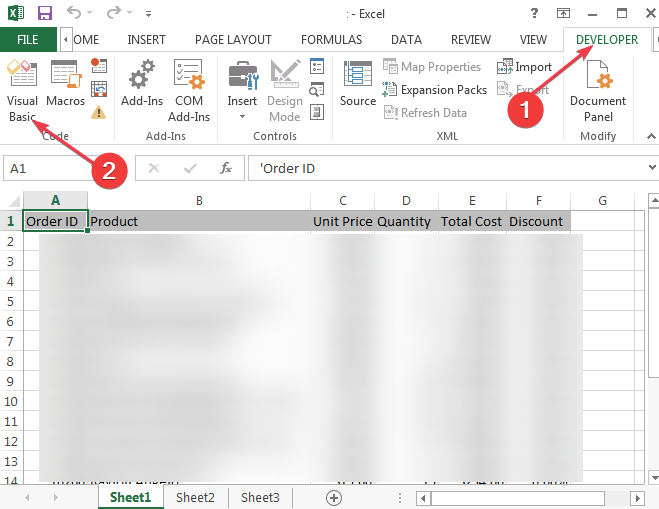
- Klikkaa Työkalut -välilehti ja napsauta sitä Vaihtoehdot.
- Valitse nyt Kenraali välilehti ja alla Virhe ansassa, valitse Tauko käsittelemättömistä virheistä.

Jos virheenkäsittelijän virheellinen asetus on ongelma, tämän pitäisi tehdä suorituksenaikaisen virheen vianmääritys ja korjata se pysyvästi.
2. Tarkista, onko koodissasi ylimääräisiä välilyöntejä
- Avaa koodisi.
- Paikanna rivi, jolla kutsut kohdetaulukkoa.
- Jos kohdetaulukon nimessä on välilyönti, ympäröi se yksittäisillä lainausmerkeillä, kuten näin:
TableDestination:="'" & myDestinationWorksheet. Nimi & "'!" & myDestinationRange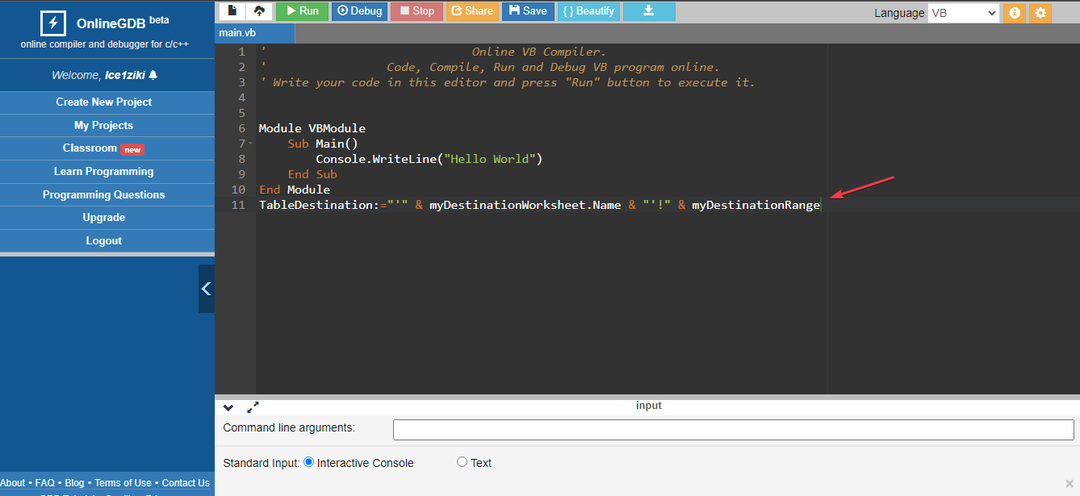
Käyttäjät ovat myös vahvistaneet tämän toimivaksi ratkaisuksi tähän virheeseen.
- Stop Error Code 0x0000008E: Kuinka korjata se
- Mikä on Msoia.exe ja kuinka korjaan sen virheet?
- Ole32.dll ei löydy: kuinka korjata tai ladata se uudelleen
Lisäksi, jos kohtaat samanlaisen ongelman, kuten Ajonaikainen virhe 3709, älä epäröi tutustua oppaaseemme vianmäärityksen suorittamiseksi välittömästi.
Samoin korjausoppaamme Python Runtime -virhe voi myös olla hyödyllistä, jos kohtaat tällaisen ongelman.
Jos sinulla on lisäkysymyksiä tai ehdotuksia, laita ne ystävällisesti kommenttiosioon.
Onko sinulla edelleen ongelmia?
Sponsoroitu
Jos yllä olevat ehdotukset eivät ratkaisseet ongelmaasi, tietokoneessasi saattaa esiintyä vakavampia Windows-ongelmia. Suosittelemme valitsemaan all-in-one-ratkaisun, kuten Fortect korjata ongelmat tehokkaasti. Asennuksen jälkeen napsauta vain Näytä&Korjaa -painiketta ja paina sitten Aloita korjaus.


